Neseniai forume vartotojai sulaukė kelių užklausų, kaip pašalinti ar pašalinti REFOG Keylogger iš jų kompiuterio. REFOG „Keylogger“ registruoja visus klavišų paspaudimus jūsų kompiuteryje ir išsaugo visą iš mainų srities įklijuotą tekstą. Tai net periodiškai fiksuoja ekranus, kad būtų iliustruota kompiuterio naudojimo istorija. REFOG taip pat gali iššifruoti pokalbius daugelyje greitųjų žinučių, stebėti svetaines ir aplankytus išteklius bei registruoti visas paleistas programas. Trumpai tariant, jis stebi viską, ką darote savo kompiuteryje. „REFOG“ nėra vienintelis įrankis, galintis tai padaryti, ir yra daug klavišininkų, kurie gali atlikti panašų ar net geresnį darbą registruodami savo veiksmus.
Pašalinti klaviatūros kaupiklį kompiuteryje iš tikrųjų nėra taip paprasta, nes jis, žinoma, nenori jo rasti. Tai visiškai paslėpta nuo užduočių tvarkyklės ir, jei bandysite ją pašalinti naudodamiesi oficialiu pašalintuvu, turite įvesti pagrindinį slaptažodį, kitaip jis nebus tęsiamas. Dauguma antivirusinių ar šnipinėjimo programų gali aptikti slaptažodžių kaupiklius, tačiau kartais šie saugos įrankiai negalės jų visiškai pašalinti, o kompiuteris gali būti nestabilus. Gera žinia yra tai, kad mes išanalizavome, kaip „REFOG Keylogger“ išsaugo pagrindinį slaptažodį, ir mes jums parodysime, kaip lengva jį pašalinti, kad galėtumėte pašalinti šį „keylogger“. Jis veikia net su kitais „REFOG“ produktais, tokiais kaip „Personal Monitor“ ir „Employee Monitor“. Jei kompiuteryje turite šį ar kitą klaviatūros blokatorių, o jo neįdiegėte, vienas iš būdų padėti ateityje juos nugalėti yra naudoti klavišų šifravimo programinę įrangą, kuri užmaskuoja jūsų tikrus klaviatūros paspaudimus, kad klavišininkas nematys to, ką rašote. .
A skyrius: Tikrinimas, ar REFOG Keylogger yra įdiegtas jūsų kompiuteryje
Ankstesnėse „REFOG Keylogger“ versijose nustatyti buvimą jūsų kompiuteryje buvo nesunku - „Run“ lange įveskite „runrefog“ arba paspauskite greitąjį klavišą „Ctrl“ + „Shift“ + K, nes jis buvo sunkiai užkoduotas programoje. Tačiau dabartinė versija leidžia pakeisti paleidimo komandą ir sparčiuosius klavišus, kad būtų išvengta lengvo aptikimo. Pagal numatytuosius nustatymus REFOG produktai yra įdiegti:
C: \ Windows \ System32 \ MPK \ - 32 bitų „Windows“ (x86)
C: \ Windows \ SysWOW64 \ MPK \ - 64 bitų „Windows“ (x64)
Vis dėlto negalima pasikliauti tikrinant šį aplanką, nes diegimo metu jį galima pakeisti kažkuo kitu. Mes nustatėme, kad tiksliausias būdas nustatyti, ar REFOG Keylogger yra įdiegtas jūsų kompiuteryje, yra patikrinti, ar nėra programos žurnalų ir nustatymų aplanko, kuris nesikeičia.
Pirmiausia atidarykite „Run“ langą, tuo pačiu paspausdami WIN + R mygtuką.
„Windows XP“ vartotojams įveskite šiuos duomenis ir paspauskite „Enter“:
% allusersprofile% \ Programos duomenys \ MPK

„Windows Vista“ ir „Windows 7/8“ vartotojams įveskite šį mygtuką ir paspauskite „Enter“:
% allusersprofile% \ MPK
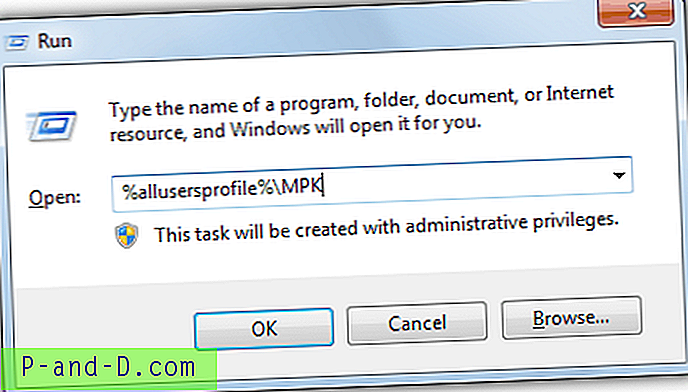
Jei gaunate klaidos pranešimą, kuriame sakoma, kad „Windows“ neranda aplanko, esate saugus nuo „REFOG Keylogger“. Tačiau jei atidaromas aplankas ir pateikiami keli failai, tokie kaip M0000, REFOG Keylogger aplankas ir nuoroda, tada labai tikėtina, kad jūsų kompiuterį stebi kažkas kitas.
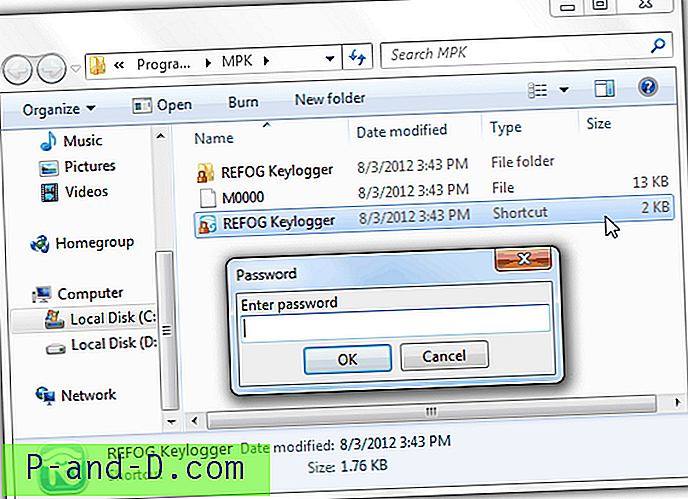
Paprastai „Refog Keylogger“ sukuria nuorodą katalogo Visi vartotojai (% allusersprofile%) katalogą, kad galėtumėte paleisti programą, bet ne „Refog Personal Monitor“. Jei nerandate nuorodos, kita galimybė yra kompiuteryje ieškoti „MPKView.exe“ naudojant „Windows“ paiešką ir ją paleisti. Jei jūsų paprašys įvesti slaptažodį, palikite atidarytą naršyklės langą ir tęskite B skyriaus skaitymą. Jei ne, galite pereiti tiesiai į C skyrių, kurie abu yra kitame puslapyje.
1 2Toliau › Peržiūrėti visus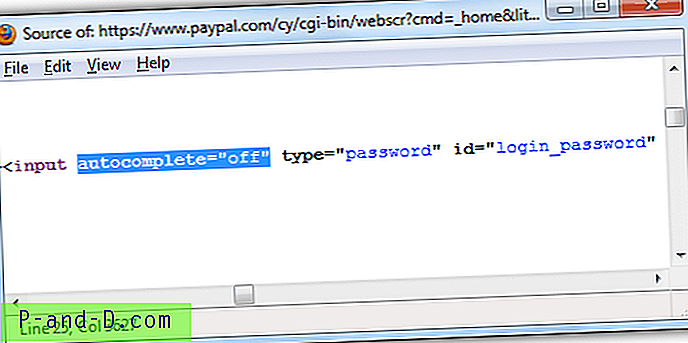



![[„Microsoft Edge“] nustatykite „Google“ kaip numatytąją paieškos variklį](http://p-and-d.com/img/microsoft/388/set-google.jpg)